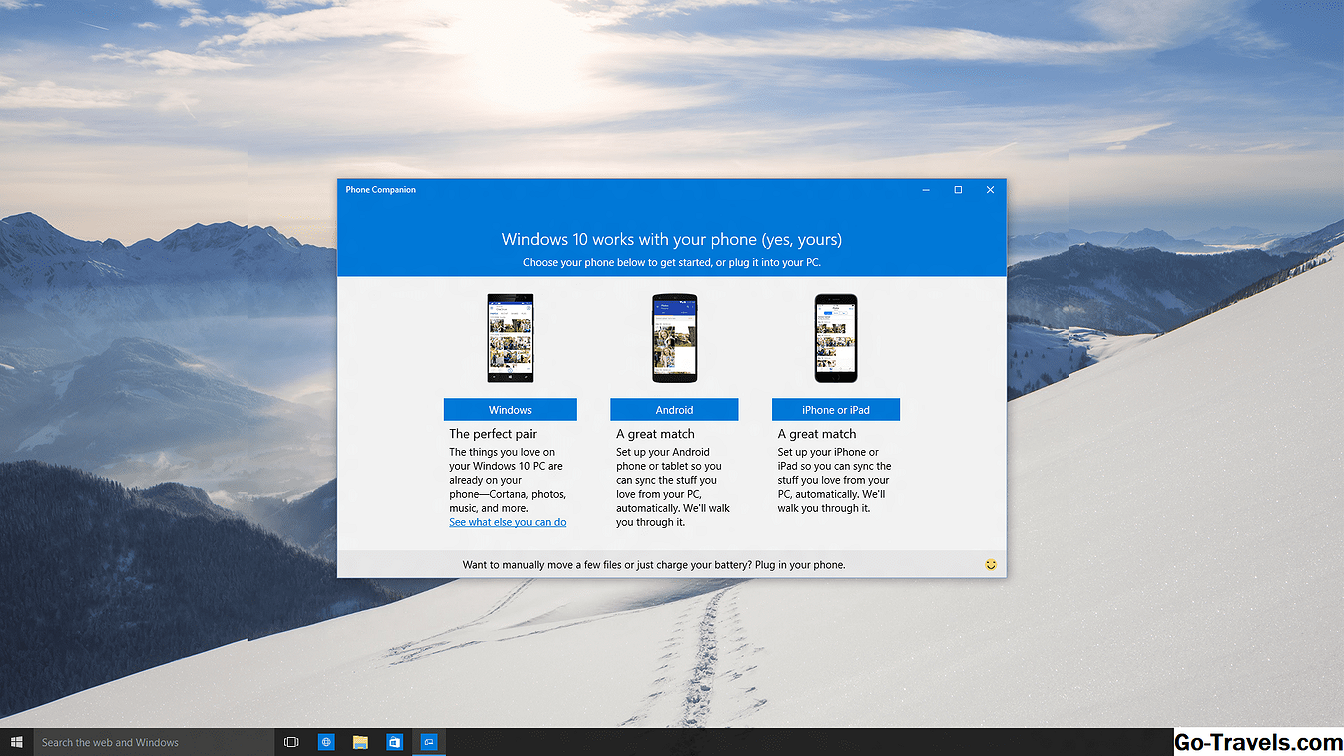Možda biste trebali isključiti Wi-Fi ako ga ne upotrebljavate, kao da svi uređaji upotrebljavaju Ethernet kablove ili kad budete izvan kuće. Drugi razlog je poboljšati sigurnost ili uštedjeti na struju.
Bez obzira na razlog zbog kojeg želite isključiti Wi-Fi, koraci su prilično jednostavni. Međutim, s obzirom na to da postoji toliko različitih uređaja koji ga upotrebljavaju, preporučujemo da prepoznate ono što želite učiniti prije nego što počnete s isključivanjem ili isključivanjem kabela za napajanje.
Odlučite zašto želite isključiti Wi-Fi
To biste trebali postaviti prije nego što odredite najbolju metodu onemogućavanja Wi-Fija.
Ako želite prestati plaćati za svoj internet
Prije svega, shvatite da onesposobljavanje Wi-Fi-ja ne oslobađa od plaćanja internetskog računa. Ako ste ovdje jer želite onemogućiti internet kao cjelinu, a ne samo isključiti Wi-Fi signal na uređaju ili mreži, obratite se davatelju internetskih usluga.
To je jedini način na koji možete prestati plaćati za vaš internet, da se obratite tvrtki koju plaćate.
U svakom slučaju nemojte koristiti Wi-Fi
Jedan primjer zašto želite isključiti / onemogućiti bežični signal vašeg usmjerivača jest ako ga ne koristite. Neki domovi uopće nemaju bežični uređaj, u kojem slučaju imaju bežični signal eksplodirati kroz kuću za žičane uređaje je prilično besmislen.
To se također može primijeniti i iz perspektive vašeg telefona ili prijenosnog računala. Ako ste uvijek na mreži s polaganim Wi-Fi mrežom, korisno vam je da isključite Wi-Fi na svom tabletu ili telefonu kako biste koristili mrežu mobilnog operatera za brže brzine.
To je sigurnosni rizik
Ako ne upotrebljavate Wi-Fi, ili ako to ne učinite potreba ako ga koristite, onemogućavanje može biti mudro ako ste zabrinuti za sigurnost.
Ako imate svoj Wi-Fi cijelo vrijeme, a naročito ako nikada niste promijenili zadanu SSID ili zadanu lozinku usmjerivača kada ste prvi put instalirali usmjerivač, to uopće nije teško za susjeda da pristupi vašoj mreži tako što pukne vašu bežičnu lozinku ,
Savjet: Ako želite zadržati Wi-Fi, ali samo imati bolju sigurnost, razmislite o promjeni bežične zaporke na nešto sigurnije i / ili blokiranje nepoznatih uređaja postavljanjem filtriranja MAC adrese.
Druga opcija za povećanu sigurnost umjesto da onemogućuje Wi-Fi s usmjerivača je onemogućiti ga s vašeg uređaja. Na primjer, ako upotrebljavate telefon ili tabletno računalo u hotelu ili kafiću i zabrinuto je da netko u blizini može njuškati na vašem internetskom prometu, možete onemogućiti Wi-Fi s prijenosnog računala / telefona / tableta kako biste bili sigurni da nijedan vaših podataka se prenosi putem te mreže.
Stvarno želite samo sakriti Wi-Fi
Možda ne želite onemogućiti Wi-Fi s usmjerivača, već ga samo sakriti tako da je teže da se netko poveže s vašom mrežom. Da biste to učinili, trebali biste sakriti SSID, što je naziv vaše mreže.
Ako sakrite ili prestanete emitirati SSID, ne uklanja Wi-Fi, već jednostavno samo olakšavate pronalaženju i pokušaju povezivanja s mrežom nepozvanim gostima.
Kako isključiti Wi-Fi na telefonima i osobnim računalima
Wi-Fi postavke na nekim bežičnim uređajima lakše su kontrolirane od ostalih. Međutim, dok se opcije mogu malo razlikovati na nekim uređajima, postavke za Wi-Fi obično se nalaze na sličnom mjestu ili pod sličnim izbornicima.
U sustavu Windows možete onemogućiti Wi-Fi putem upravljačke ploče, što će zaustaviti ponovno povezivanje računala s Wi-Fi mrežom dok ga ponovno ne omogućite. Druga mogućnost je da se od Wi-Fi mreže isključite putem ikone računala u blizini sata - oni će biti opcija za odabir mreže na kojoj se nalazite i odspojite od njega.
Ako imate prijenosno računalo, obično možete pronaći fizičku Wi-Fi prekidač na prednjoj strani ili na strani koja će, ako se okrene na isključeno mjesto, fizički isključi Wi-Fi antenu koja je bitno jednaka onome što onemogućuje Wi-Fi preko Control Ploča. Opet, ovo treba biti prebačeno na na položaj za uključivanje Wi-Fija.
Neka računala također vam omogućuju brzo isključivanje Wi-Fi veze kombinacijom tipki, obično uključuje funkcijsku tipku na gornjem retku. Potražite oko tipkovnice ključ koji prikazuje ikonu bežične veze i upotrijebite tipku Fn ili Shift da biste ga isključili / uključili.
Pametni telefoni omogućuju prebacivanje softvera u svoje aplikacije Postavke da biste isključili Wi-Fi. Na primjer, na iPhoneu se nalazi ovdjepostavke > Wi-Fi, Ako upotrebljavate drugi telefon ili tablet, potražite sličan izbornik ili aplikaciju, možda onaj koji kažeBežične mreže ili mrežne veze.
Kako isključiti Wi-Fi iz usmjerivača
Onemogućavanje Wi-Fi veze s bežičnog kućnog usmjerivača možda neće uvijek biti jednostavan kao telefon ili računalo.
Neki usmjerivači imaju fizički gumb koji vam omogućuje da isključite Wi-Fi. Ako je vaša, samo ga pritisnite da biste odmah isključili bežični signal.
Ako to nije način na koji je vaš ruter izgrađen, još uvijek možete pristupiti administrativnoj konzoli da biste ga isključili, ali to nije isti postupak za svaki usmjerivač. Na primjer, na nekim usmjerivačima usluge Comtrend, preklopka "Enable Wireless" (Uključivanje bežične veze) nalazi se ispodNapredne postavke > Bežični > Osnovni, temeljni izbornik. Na mnogim usmjerivačima usluge Linksys možete onemogućiti Wi-Fi kao dio programa Bežične osnovne postavke promjenom Način rada bežične mreže do OFF.
Ako vaš usmjerivač nema izgrađen-in značajku za isključivanje Wi-Fi, potpuno napajanje uređaj će to učiniti, ali ne zaboravite da isključivanje cijeli usmjerivač će također onemogućiti bilo Wi-Fi funkcionalnost, kao što su žične veze.
Uklonite adapteri i antene za onemogućivanje Wi-Fija
Ako računalo koristi odvojivi Wi-Fi adapter (kao što je USB stick), njegovo uklanjanje onemogućuje njegove Wi-Fi radije. Slijedite postupke preporučene za operacijski sustav za odspajanje ovih adaptera - nepravilno uklanjanje može uzrokovati gubitak podataka.
Neki bežični usmjerivači imaju vanjske, odvojive antene. Uklanjanje tih podataka uvelike otežava mogućnost usmjerivača da koristi Wi-Fi, ali zapravo ne zaustavlja prijenos Wi-Fi signala.
Isključite Wi-Fi snagu
Na mnogim adaptorima i nekim usmjerivačima postoje naprednije mogućnosti konfiguracije za kontrolu snage odašiljača Wi-Fi radija. Ova značajka omogućuje administratorima prilagodbu dometa bežičnog signala svoje mreže (često se koristi za smanjenje snage i jačine signala kada se instaliraju u malim prostorima).
Ako vaš usmjerivač ne podržava isključivanje bežične mreže, mijenja prijenos (često se naziva Tx ) snage na 0 mogu učinkovito onemogućiti Wi-Fi.
Bilješka: Ako vaš bežični usmjerivač nema funkcije kao što je mogućnost prilagodbe Tx snage ili možda potpuno isključivanje Wi-Fi-ja, nadogradnja firmvera ponekad će omogućiti nove administrativne opcije poput ovih. Pojedinosti potražite u dokumentaciji proizvođača o određenom modelu usmjerivača.